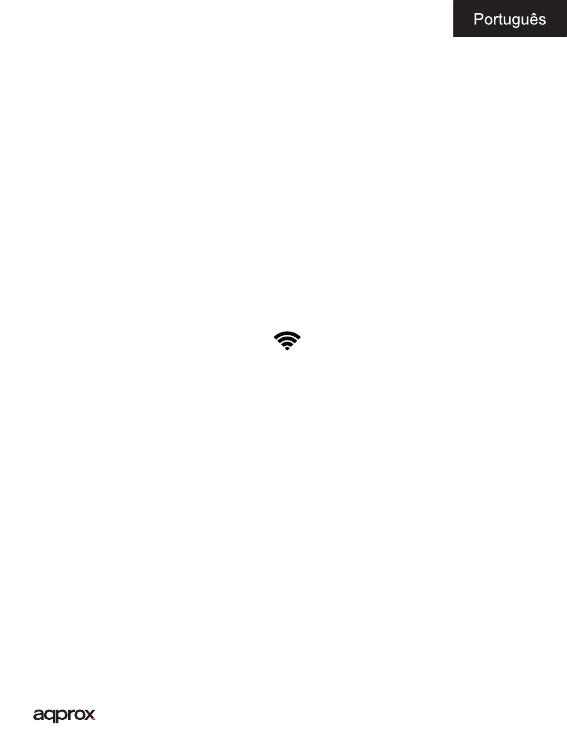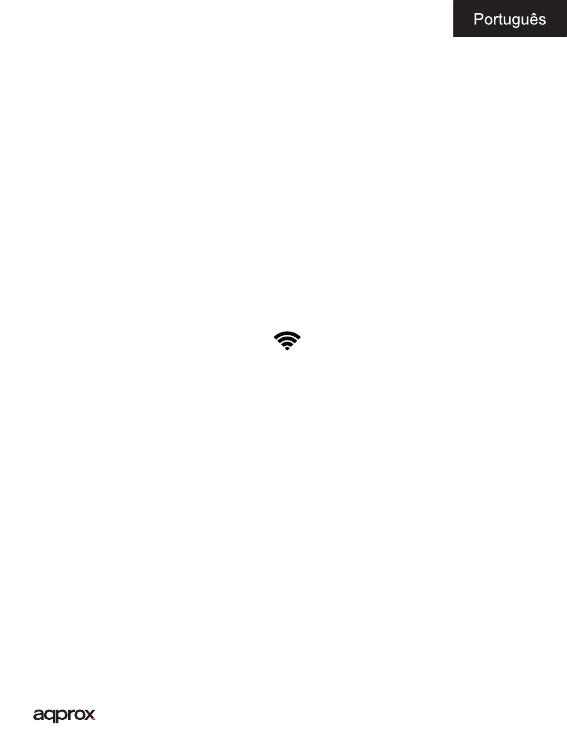
58
e entrar em modo de economia de energia.
Desbloqueio de tela: Pressione levemente o botão On / o eo visor pressione
o ícone do cadeado e arraste para a direita para desbloquear.
Conecte o tablet ao computador para transferir arquivos.
Ligue o dispositivo e uma vez desbloqueado conectar através do cabo
USB fornecido com o PC, a interface vai mostrar “Conexão USB”, clique em
“Ativar o armazenamento USB”, ele irá mostrar o meio de armazenamento
de memória do tablet no seu PC . Agora você pode transferir dados entre o
PC eo tablet.
Wi
Select’’ Congurações’’, “Conexões sem o e rede”, “Wi-Fi” e ativá-lo. O
dispositivo irá mostrar redes detectadas automaticamente, selecione e
digite a senha desejada, se a segurança da rede está protegida. Uma vez
conectado, o ícone de rede sem o. como ligado à tela principal.
Conexão HDMI
Conecte um cabo HDMI HDMI / mini-entre o mini porta HDMI do seu tablet
e porta HDMI de sua TV, selecione a fonte HDMI em sua TV e pressione o
ícone HDMI que irá aparecer no canto inferior direito do tablet, selecione a
resolução e aceitar a mensagem. O cabo não deve ser superior a 1,8 m (um
metro recomendado)
Reset
Em caso de falha do sistema ou nenhuma resposta, digite um clique ou
agulha no orifício de reset e pressione durante 3 segundos o interruptor
micro zerado.
Suporte Técnico: Por favor, para mais informações sobre a instalação e
conguração do produto, visite a seção de suporte de nossos www.approx.
es site ou envie um e-mail para soporte@approx.es